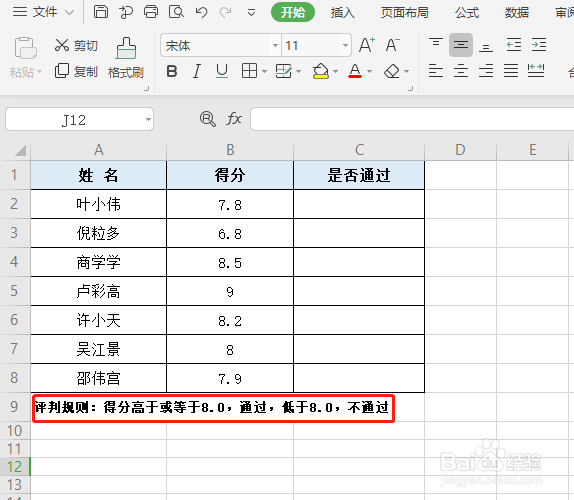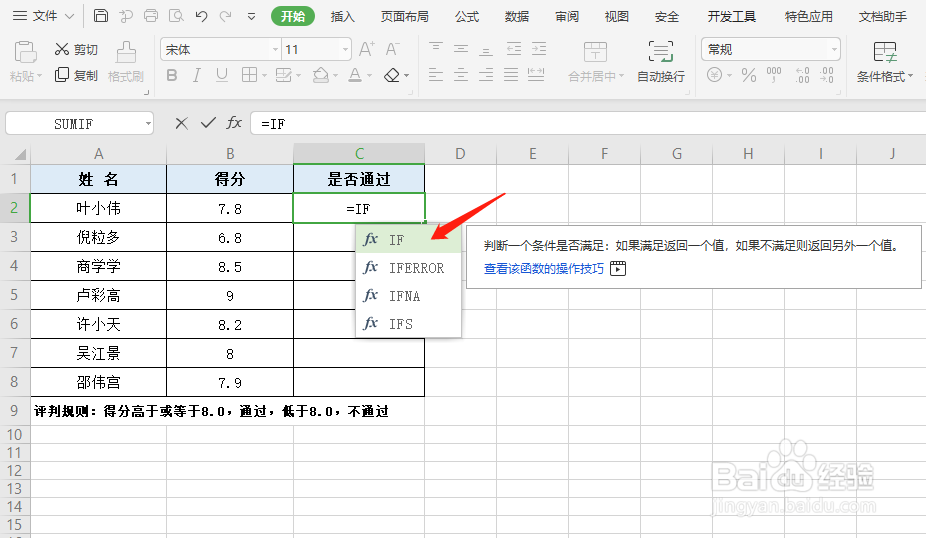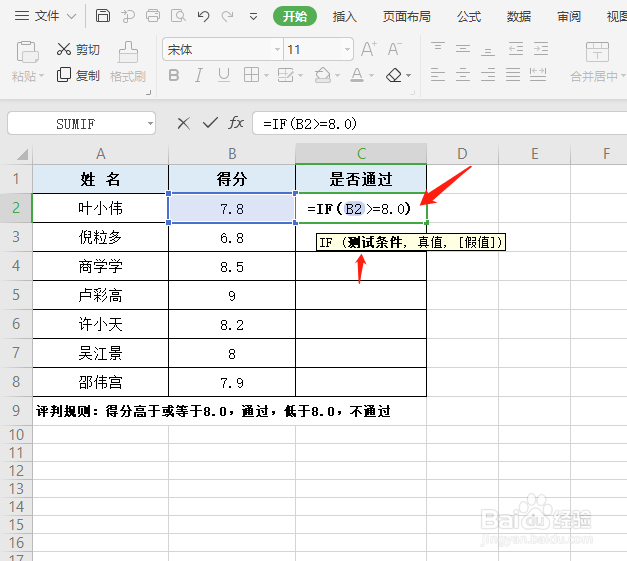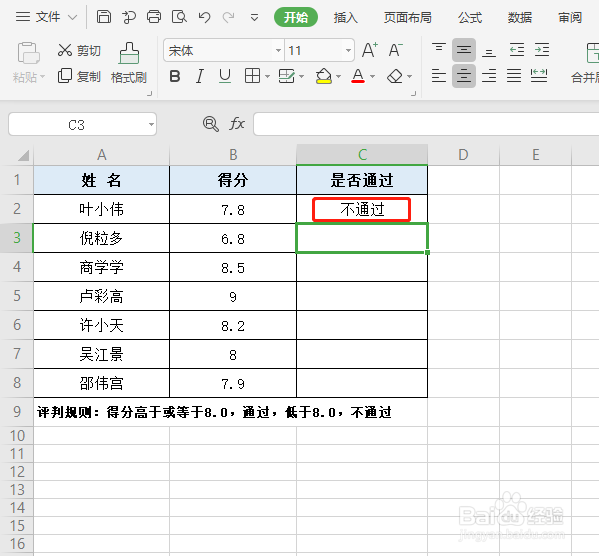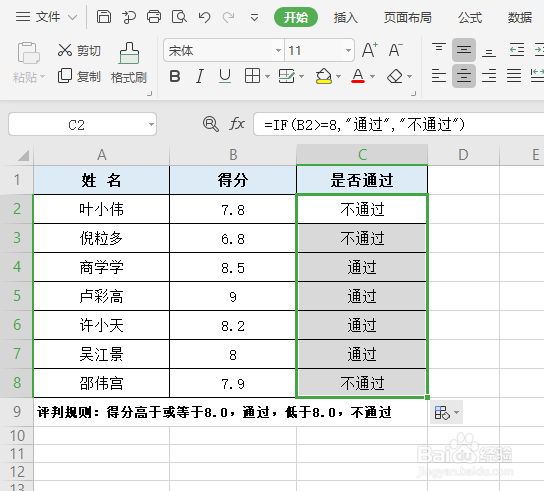如何在WPS表格中使用IF条件函数(单条件判断)
1、 下表为一部分人员的考核成绩,得分高于或者等于8.0,可以判定通过,低于8.0,则判为不通过,下面使用IF函数,对各个人员的得分进行快速判定。
2、 选中C2单元格,在单元格内输入“=IF”,双击下拉菜单中的“IF”函数。
3、 进行参数设置,第一个参数:测试条件,输入:B2>=8.0,然后敲入“,”,进行下一个参数的设置。
4、 第二个参数为:真值,输入“通过”,即得分高于或者等于8.0时,C2单元格内显示:通过,敲入“,”,进行最后一个参数设置。
5、 第三个参数为:假值,输入“不通过”,即得分低于8.0时,单元格内显示:不通过,敲入回车键,函数生成。
6、 可以看到,B2得分为7.8,低于8.0,所以系统判定:不通过,将腱懒幺冁鼠标移动至C2单元格的右下角,出现十字时,按住鼠标不放,往下拖动,则C3-C8单元格内也同样生成劲忧商偌了IF判断函数,判定结果也瞬时显示了。
声明:本网站引用、摘录或转载内容仅供网站访问者交流或参考,不代表本站立场,如存在版权或非法内容,请联系站长删除,联系邮箱:site.kefu@qq.com。
阅读量:65
阅读量:32
阅读量:25
阅读量:85
阅读量:52